标签:chkconfig 身份认证 创建 技术 opus public 默认端口 连接 tab
linux下安装mangdb
wget https://fastdl.mongodb.org/linux/mongodb-linux-x86_64-rhel62-3.2.10.tgz
tar zxvf mongodb-linux-x86_64-rhel62-3.2.10.tgz
bin
mongo.exe
mongo.pdb
mongod.exe
mongod.pdb
mongodump.exe
mongoexport.exe
mongofiles.exe
mongoimport.exe
mongooplog.exe
mongoperf.exe
mongoperf.pdb
mongorestore.exe
mongos.exe
mongos.pdb
mongostat.exe
mongotop.exe
GNU-AGPL-3.0
README
THIRD-PARTY-NOTICES
bin文件夹下是mongodb的各种工具组件,具体功能请查看mongodb手册
/usr/local/mongod 默认端口为27017./mongod --path=/data/db
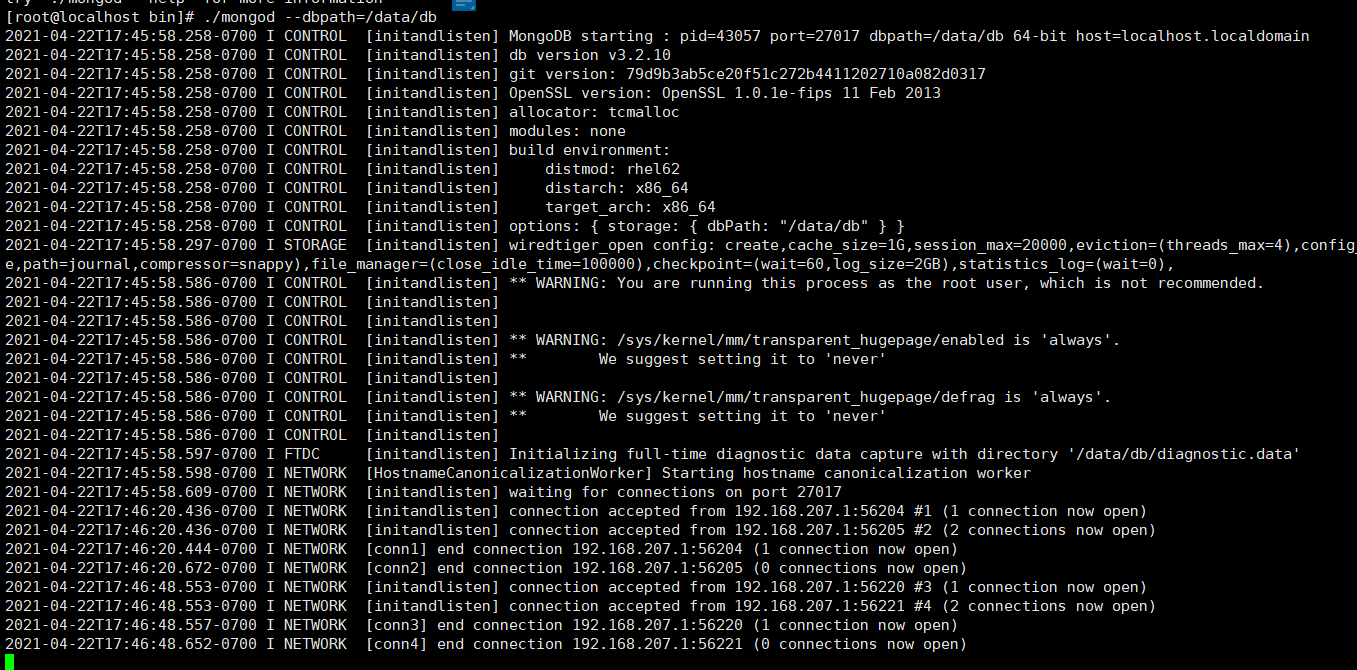
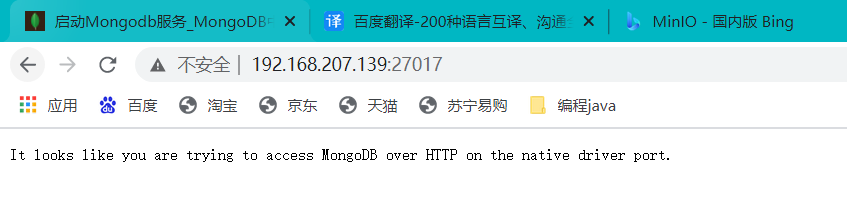
mongod.exe常用参数如下
| 参数 | 描述 |
|---|---|
| --bind_ip | 绑定服务IP,若绑定127.0.0.1,则只能本机访问,不指定默认本地所有IP |
| --logpath | 定MongoDB日志文件,注意是指定文件不是目录 |
| --logappend | 使用追加的方式写日志 |
| --dbpath | 指定数据库路径 |
| --port | 指定服务端口号,默认端口27017 |
| --serviceName | 指定服务名称 |
| --serviceDisplayName | 指定服务名称,有多个mongodb服务时执行。 |
| --install | 指定作为一个Windows服务安装。 |
mongod.exe的启动参数,在window环境下和linux环境下并不相同,详见mongod - mongodb启动服务工具。
export PATH=$PATH:/usr/local/mongodb-3.2.10/bin#数据库路径
dbpath=/data/db/
#日志输出文件路径
logpath=/data/log/mongod.log
#错误日志采用追加模式
logappend=true
#启用日志文件,默认启用
journal=true
#这个选项可以过滤掉一些无用的日志信息,若需要调试使用请设置为false
quiet=true
#端口号 默认为27017
port=27017
vim /etc/init.d/mongdb#!/bin/sh
# chkconfig: 2345 10 90
# description: myservice ....
#
# ### BEGIN INIT INFO
# Short-Description: mongodb
# Description: mongo db server
### END INIT INFO
#注意这里的路径设置为你的mongod的位置
PROGRAM=/usr/local/mongodb-3.2.10/bin/mongod
MONGOPID=`ps -ef | grep ‘mongod‘ | grep -v grep | awk ‘{print $2}‘`
test -x $PROGRAM || exit 0
case "$1" in
start)
ulimit -n 3000
echo "Starting MongoDB server"
#注意这里的路径设置为你的mongodb的配置文件的位置
$PROGRAM --fork --quiet -f /data/conf/mongod.conf
echo "Started MongoDB server"
;;
stop)
echo "Stopping MongoDB server"
if [ ! -z "$MONGOPID" ]; then
kill -15 $MONGOPID
fi
echo "Stopped MongoDB server"
;;
status)
;;
*)
echo "Usage: mongodb {start|stop|status}"
exit 1
esac
exit 0
# chmod +x /etc/init.d/mongodb
# chkconfig --add mongodb
# chkconfig mongodb on
service mongodb start启动shell
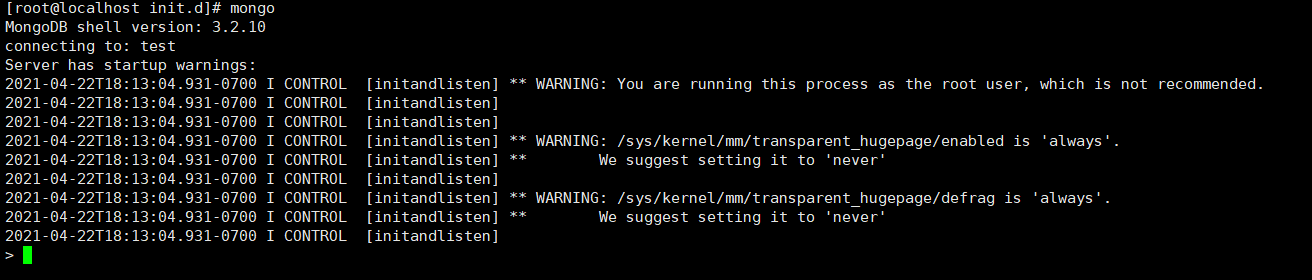
在mongodb中是通过数据库、集合、文档的方式来管理数据,下边是mongodb与关系数据库的一些概念对比:
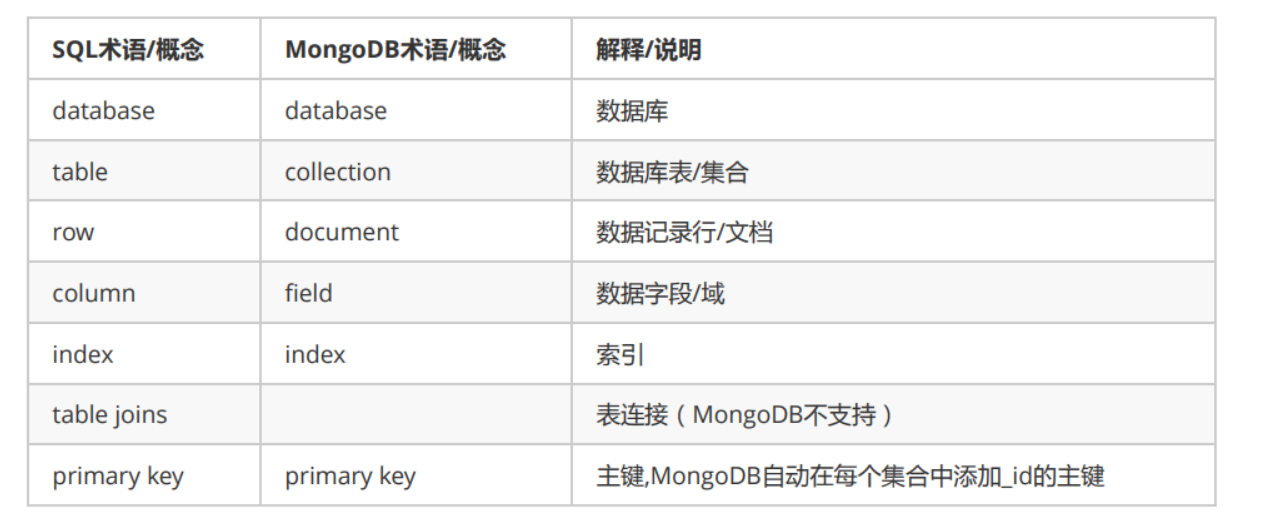
创建数据库
use DATABASE_NAME
如果数据库不存在,则创建数据库,否则切换到指定数据库。

show dbs
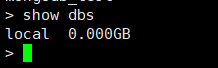
可以看到我们刚刚创建的数据库并不在列表中 如果想要添加进去必须插入一些数据
db.mongodb_test.insert({‘name‘:‘zgrey‘})

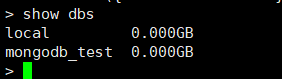
MongoDB 中默认的数据库为 test,如果你没有创建新的数据库,集合将存放在 test 数据库中。
删除数据库
db.dropDatabase()
删除当前数据库,默认为 test,你可以使用 db 命令查看当前数据库名。
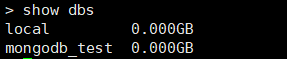

db.dropDatabase()
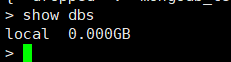
db.collection.drop()集合增删
db.createCollection(name, options)
name: 新创建的集合名称
options: 创建参数
db.collection.drop()
例子:
db.student.drop() 删除student集合
Mongodb插入文档
文档的数据结构和JSON基本一样。
所有存储在集合中的数据都是BSON格式。
BSON是一种类json的一种二进制形式的存储格式,简称Binary JSON。
db.COLLECTION_NAME.insert(document)
db.col.insert({title:‘Mongodb_test‘,description:‘Mongodb是一个Nosql数据库‘,by:‘zgrey‘,url:‘www.zgrey.com‘,tags:[‘mongodb‘,‘test‘,‘zgrey‘],likes:100})
以上实例中 col 是我们的集合名,前一章节我们已经创建过了,如果该集合不在该数据库中, MongoDB 会自动创建该集合并插入文档。
db.col.find()
document=({title:‘Mongodb_test‘,description:‘Mongodb是一个Nosql数据库‘,by:‘zgrey‘,url:‘www.zgrey.com‘,tags:[‘mongodb‘,‘test‘,‘zgrey‘],likes:100})

db.col.insert(document)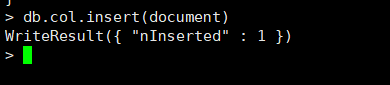
插入文档你也可以使用 db.col.save(document) 命令。如果不指定 _id 字段 save() 方法类似于 insert() 方法。如果指定 _id 字段,则会更新该 _id 的数据。
Mongodb删除文档
MongoDB remove()函数是用来移除集合中的数据。
MongoDB数据更新可以使用update()函数。在执行remove()函数前先执行find()命令来判断执行的条件是否正确,这是一个比较好的习惯。
db.collection.remove(
<query>,
<justOne>
)
如果你的 MongoDB 是 2.6 版本以后的,语法格式如下:
db.collection.remove(
<query>,
{
justOne: <boolean>,
writeConcern: <document>
}
)
参数说明:
使用find()函数查询数据

db.col.remove({‘title‘:‘Mongodb_test‘})

移除两条数据

如果你只想删除第一条找到的记录可以设置 justOne 为 1,如下所示:

db.col.remove({title:‘Mongodb_test‘},1)

>db.col.remove({})
>db.col.find()
更新文档
MongoDB 使用 update() 和 save() 方法来更新集合中的文档。接下来让我们详细来看下两个函数的应用及其区别。
db.collection.update(
<query>,
<update>,
{
upsert: <boolean>,
multi: <boolean>,
writeConcern: <document>
}
)
参数说明:
我们在集合 col 中插入如下数据:

db.col.update({‘title‘:‘Mongodb_test‘},{$set:{‘title‘:‘Mongodb‘}})


以上语句只会修改第一条发现的文档,如果你要修改多条相同的文档,则需要设置 multi 参数为 true。
>db.col.update({‘title‘:‘MongoDB‘},{$set:{‘title‘:‘MongoDB‘}},{multi:true})
save() 方法通过传入的文档来替换已有文档。语法格式如下:
db.collection.save(
<document>,
{
writeConcern: <document>
}
)
参数说明:
测试: 这里我们替换id为 ObjectId("60822d2002162bf438740c6e")的文档
db.col.save({"_id" : ObjectId("60822d2002162bf438740c6e"),‘title‘:‘Mongodb‘,‘description‘:‘Mongodb Nosql‘,‘by‘:‘zgrey‘,‘url‘:‘www.zgrey‘,"tags" : [ "mongodb", "test", "zgrey" ], "likes" :123})

只更新第一条记录:
db.col.update( { "count" : { $gt : 1 } } , { $set : { "test2" : "OK"} } );
全部更新:
db.col.update( { "count" : { $gt : 3 } } , { $set : { "test2" : "OK"} },false,true );
只添加第一条:
db.col.update( { "count" : { $gt : 4 } } , { $set : { "test5" : "OK"} },true,false );
全部添加加进去:
db.col.update( { "count" : { $gt : 5 } } , { $set : { "test5" : "OK"} },true,true );
全部更新:
db.col.update( { "count" : { $gt : 15 } } , { $inc : { "count" : 1} },false,true );
只更新第一条记录:
db.col.update( { "count" : { $gt : 10 } } , { $inc : { "count" : 1} },false,false );
创建用户
创建一个数据库新用户用db.createUser()方法,如果用户存在则返回一个用户重复错误。
db.createUser(user, writeConcern)
User文档
user文档,定义了用户的以下形式:
{ user: "<name>",
pwd: "<cleartext password>",
customData: { <any information> },
roles: [
{ role: "<role>", db: "<database>" } | "<role>",
...
]
}
user文档字段介绍:
在roles字段,可以指定内置角色和用户定义的角色。
MongoDB内置角色有如下:
数据库用户角色:read、readWrite;
数据库管理角色:dbAdmin、dbOwner、userAdmin;
集群管理角色:clusterAdmin、clusterManager、clusterMonitor、hostManager;
备份恢复角色:backup、restore;
所有数据库角色:readAnyDatabase、readWriteAnyDatabase、userAdminAnyDatabase、dbAdminAnyDatabase
超级用户角色:root
// 这里还有几个角色间接或直接提供了系统超级用户的访问(dbOwner 、userAdmin、userAdminAnyDatabase)
内部角色:__system
你可以点击这里查看每个角色所拥有的操作权限。
例如:在products数据库创建用户accountAdmin01,并给该用户admin数据库上clusterAdmin和readAnyDatabase的角色,products数据库上readWrite角色。
use products
db.createUser( { "user" : "zgrey",
"pwd": "123",
"customData" : { employeeId: 12345 },
"roles" : [ { role: "clusterAdmin", db: "admin" },
{ role: "readAnyDatabase", db: "admin" },
"readWrite"
] },
{ w: "majority" , wtimeout: 5000 } )
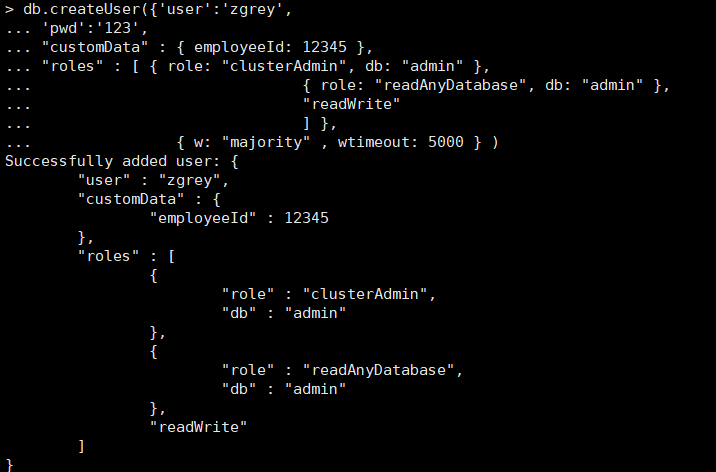
mongo -u zgrey -p 123 --authenticationDatabase products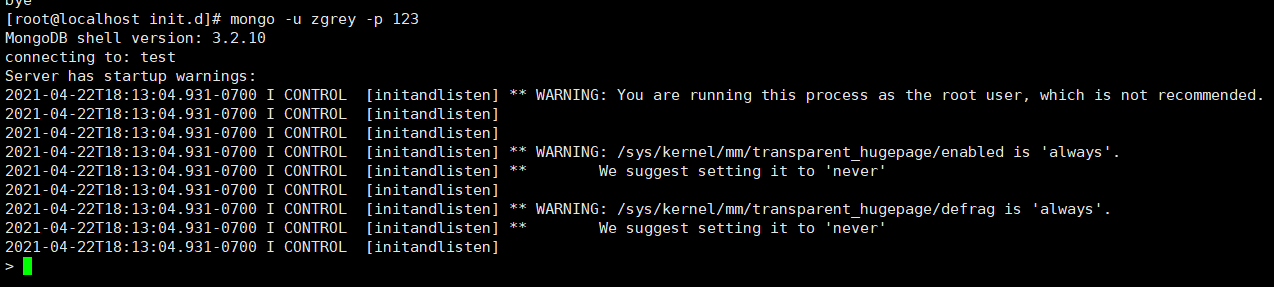
查询用户
show users
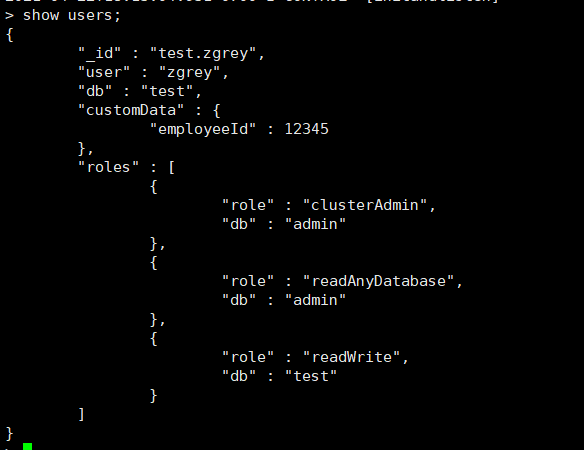
删除用户
db.dropUser("用户名")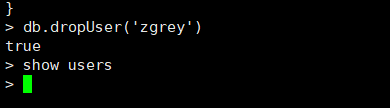
修改用户
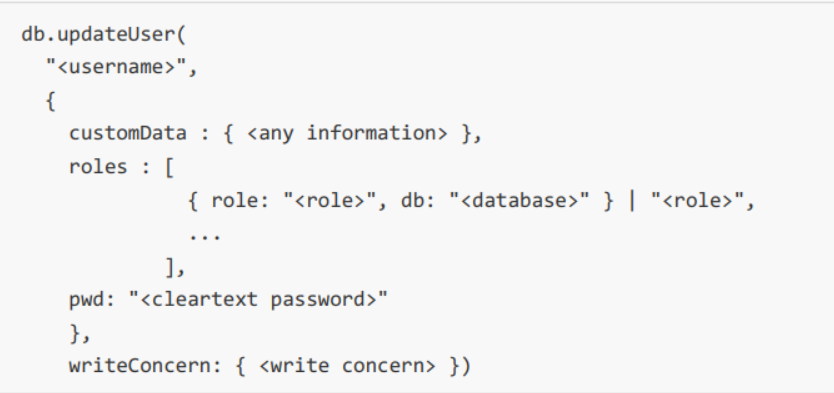
use products
db.createUser( { "user" : "zgrey",
"pwd": "123",
"customData" : { employeeId: 12345 },
"roles" : [ { role: "clusterAdmin", db: "admin" },
{ role: "readAnyDatabase", db: "admin" },
"readWrite"
] },
{ w: "majority" , wtimeout: 5000 } )
db.updateUser(‘zgrey‘,{‘roles‘:[{‘role‘:‘clusterAdmin‘,‘db‘:‘admin‘}]})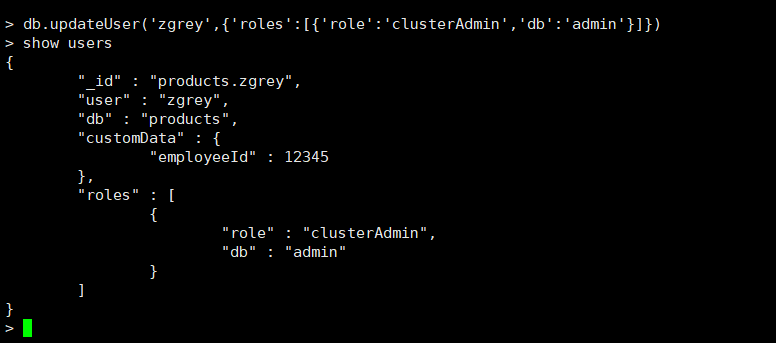
修改密码
db.changeUserPassword(‘zgrey‘,‘789‘)mongo -uzgrey -p789 --authenticationDatabase products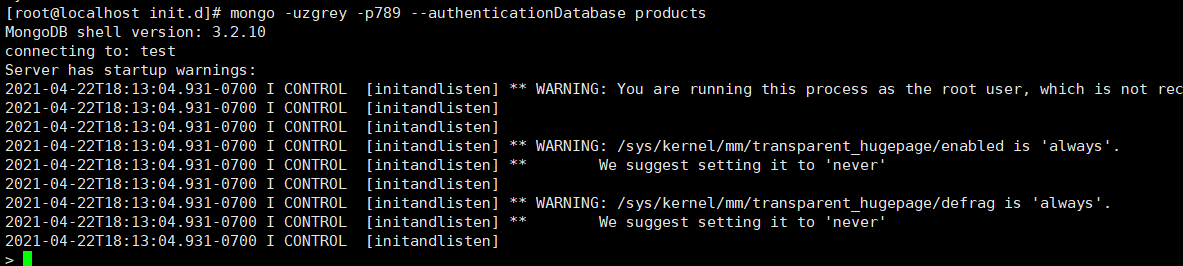
<dependency>
<groupId>org.mongodb</groupId>
<artifactId>mongo-java-driver</artifactId>
<version>3.2.1</version>
</dependency>
@Test
public void connect(){
MongoClient mongoClient = new MongoClient("192.168.207.139",27017);
//也可以使用字符串进行连接
// MongoClientURI clientURI = new MongoClientURI("mongodb://192.168.207.139:27017");
// MongoClient mongoClient = new MongoClient(clientURI);
MongoDatabase products = mongoClient.getDatabase("mongodb");
MongoCollection<Document> col = products.getCollection("col");
Document first = col.find().first();
String s = first.toJson();
System.out.println(s);
}
标签:chkconfig 身份认证 创建 技术 opus public 默认端口 连接 tab
原文地址:https://www.cnblogs.com/zgrey/p/14693675.html